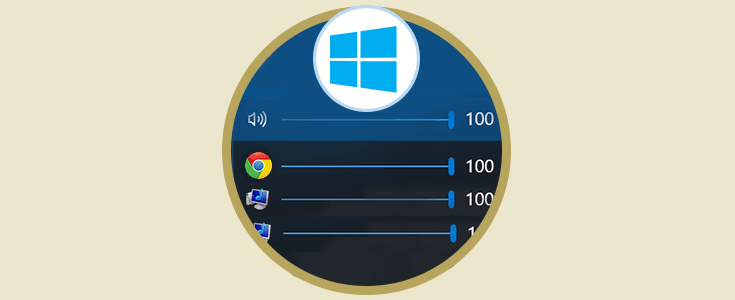
Die Personalisierung ist eines der Probleme, die Microsoft schon immer in seinen Betriebssystemen zu implementieren versucht hat. Dadurch können wir verschiedene Systemverhalten entweder auf allgemeiner Ebene oder auf individueller Ebene definieren. Dies ist für uns wichtig, wenn wir möchten, dass jede Anwendung ein exklusives Verhalten aufweist.
Eine dieser benutzerdefinierten Optionen wurde in Windows 7 eingeführt und war der Soundmixer , mit dem wir für jede Anwendung einen bestimmten Lautstärkepegel einstellen konnten. Obwohl der Lautstärkemixer in Windows 10 immer noch aktiv ist, funktioniert er nur für klassische Programme Dies bedeutet, dass neue Anwendungen nicht auf der Lautstärke angepasst werden können.
In Windows 10 können wir mit der rechten Maustaste auf das Lautstärkesymbol klicken und die Option Open Volume Mixer auswählen. Wir werden feststellen, dass moderne Anwendungen für benutzerdefinierte Einstellungen nicht unterstützt werden. Diese Anwendungen werden als UWP ( Universal Windows Platform – Universelle Windows-Plattform) bezeichnet ).
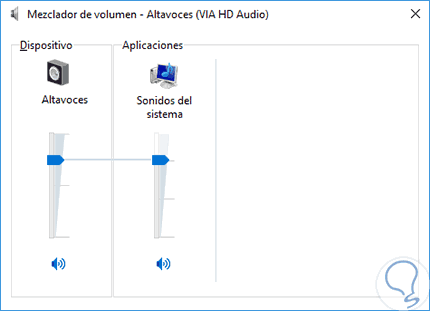
Wie wir sehen, können wir die Lautstärke von Anwendungen wie Groove Music, Edge, Fresh Paint usw. anpassen. Heute bietet dieses Tutorial die Möglichkeit , einen benutzerdefinierten Sound für jede Anwendung in Windows 10 zu erstellen. Es ist ein kostenloses Tool namens EarTrumpet
- Frei.
- Benutzerfreundlichkeit
- Wir können die Lautstärke sowohl für klassische als auch für moderne Anwendungen regeln.
- Es ist möglich, den Ton standardmäßig über die Anwendungen zu steuern.
- Automatische Updates
Wie benutzt man EarTrumpet?
Sobald wir EarTrumpet heruntergeladen und installiert haben , können wir sehen, dass die Verknüpfung der Anwendung in der Taskleiste (Trompetensymbol) erstellt wird.
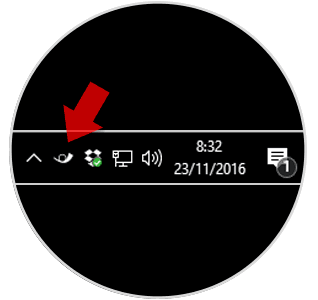
Klicken Sie einfach auf das Symbol, um Zugriff auf die Steuerung der einzelnen Sounds in den derzeit geöffneten Anwendungen zu erhalten. Dort stellen wir einfach die gewünschte Lautstärke ein, indem wir den Balken auf die gewünschte Stufe ziehen.
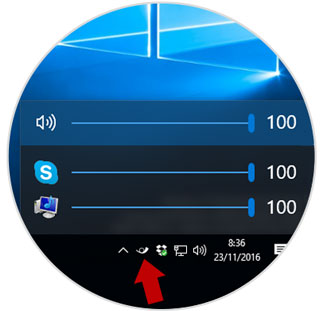
Wie Sie sehen, können Sie mit EarTrumpet auf einfache Weise die Lautstärke jeder in Windows 10 geöffneten Anwendung steuern. Wenn wir mehrere Tools gleichzeitig geöffnet haben, kann es ein Chaos sein, dass eine Art Alarm zu hören ist, und noch mehr, wenn wir Musik hören oder einen Film anschauen. Mit diesen einfachen Schritten können Sie entscheiden, was zu hören ist und was nicht. Wenn Sie weiterhin die Audiowiedergabe von Ihrem Computer nutzen möchten, sehen Sie sich diesen Trick an, um gleichzeitig Lautsprecher und Helme in Windows 10 anzuhören.
Hörhelme und Lautsprecher gleichzeitig W10